در صورتی که کامپیوتری قدیمی در خانه دارید که در حال حاضر کاری جز خاک خوردن انجام نمیدهد، یا در صورتی که چند کامپیوتر در خانه دارید و میخواهید از یکی از آنها برای ذخیره فایلهای خود استفاده کنید، این مطلب برای شماست.
راهاندازی یک سرور Samba برای کسانی که میخواهند فایلهای خود را در یک جا متمرکز کرده و از تمام سیستمعاملهای مورد استفاده خود به آن دسترسی داشته باشند (Windows ، Andorid و …)، گزینه بسیار به صرفهایست.
قبل از هر چیز لازم است بگویم که سرور الزاما مجموعهای از سیمهای رنگارنگ و کامپیوترهای مجهز به خنککنندههای مایع متمرکز در یک ساختمان اداری نیست؛ بلکه هر کامپیوتری که از طریق شبکه داده را در اختیار دیگر سیستمها قرار میدهد میتواند به عنوان سرور خطاب شود.
برای راهاندازی آن کافیست یک کابل اترنت (لن) تهیه کرده و کامپیوتر مورد نظر را به روتر خود متصل کنید. پس از آن نسخهای از توزیع مورد علاقه خود را تهیه و روی آن نصب کنید. بهتر است از توزیعهای با پشتیبانی بلند مدت و مخصوص سرور استفاده کنید چرا که بستهها امنیت بیشتری داشته و مدیریت آن به حداقل میرسد. دبیان، نسخههای سرور LTS اوبونتو و CentOS گزینههای مناسبی هستند.
سپس بسته samba را با استفاده از مدیر بسته توزیع خود نصب کنید. برای شروع به اشتراک گذاری داده لازم است که Samba را کانفیگ کنید. فایل /etc/samba/smb.conf را با ویرایشگر مورد علاقه خود باز کرده و مقادیر زیر را در آن وارد کنید:
|
۱
۲ ۳ ۴ ۵ ۶ ۷ |
[MusicFiles]
comment = Here I’m gonna share my music files path = /Type/Your/Path/Here browseable = yes read only = no guest ok = yes guest only = yes |
توضیح مختصری از عملکرد هر کدام از گزینهها را در ادامه میخوانیم:
[MusicFiles] : نامی که برای به اشتراک گذاری در نظر میگیرید
comment : توضیحی مختصر درباره دایرکتوری بهاشتراک گذاری شده
path : مسیر دایرکتوری که میخواهید به اشتراک بگذارید
browsable : اجازه دسترسی شبکهای به دایرکتوری
read only = حالت فقط خواندنی (تعیین قابلیت تغییر فایلهای دایرکتوری برای کاربران)
guest ok = قابلیت دسترسی به فایلها بدون نیاز به حساب کاربری لوکال و کلمه عبور (حالت مهمان)
guest only = اختیاری – محدود کردن دسترسی فقط به حالت مهمان
این تنظیمات باعث میشود که تمامی افراد متصل به شبکه به این دایرکتوری دسترسی داشته باشند؛ پس بهتر است از امنیت شبکه خود مطمئن باشید.
تنظیم گزینه read only روی no برای دسترسی کامل کافی نیست و ممکن است مجوز دایرکتوری موجود در سرور دسترسی را محدود کند. برای فعال کردن دسترسی نوشتاری به دایرکتوری فرمان زیر را اجرا کنید:chmod -R 777 /Type/Your/Path/Here
پس از آن سرور خود را ریاستارت کنید.
به منظور دسترسی به سرور از دیگر سیستمها میتوانید در فایل منجر مورد استفاده خود دستور زیر را وارد کنید یا از طریق بخش Network موجود در فایل منجر، سرور را بیابید (به حای ServerIP آیپی آدرس سرور را وارد کنید):
|
۱
|
smb://ServerIP
|
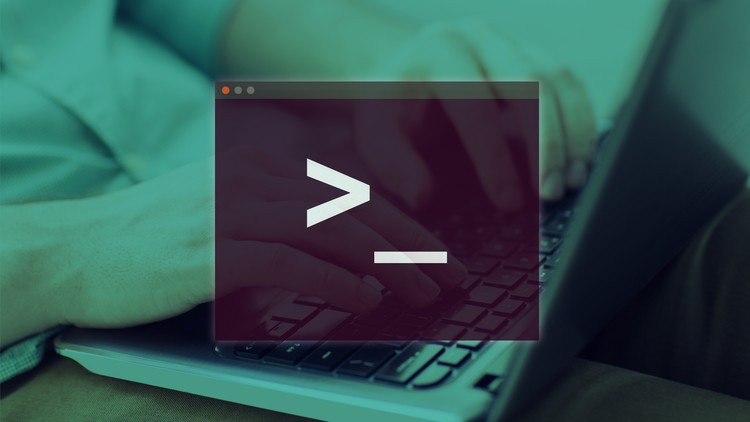
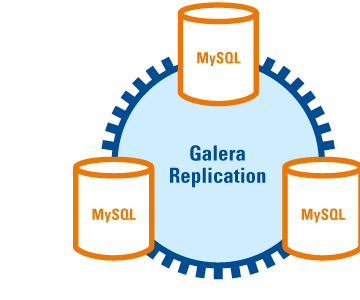
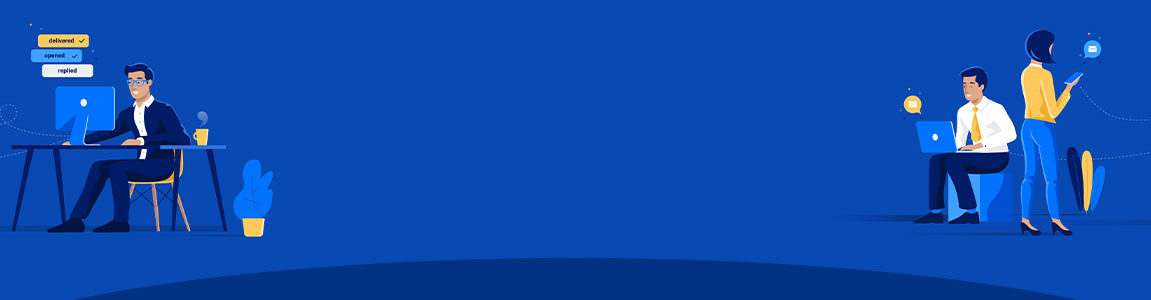

بدون دیدگاه